Pastaba: Šiame straipsnyje pateikta informacija panaudota pagal paskirtį, jis netrukus bus panaikintas. Siekiant išvengti pranešimo „Puslapis nerastas“, pašalinsime žinomus saitus. Jei sukūrėte saitus su šiuo puslapiu, pašalinkite juos, o kartu būsime nuolat prisijungę internete.
Atidarėte dokumentą ir teksto lauke matote tekstą, kurį norite redaguoti. Arba norite keisti teksto spalvą ar šrifto dydį, nes tekstas netelpa lauke.
Norėdami keisti tik tekstą, spustelėkite bet kurioje lauko vietoje ir įveskite tekstą, kopijuokite ir įklijuokite, iškirpkite arba nuvilkite tekstą.
Norėdami keisti formatavimą, pvz., teksto spalvą arba dydį, spustelėkite Pagrindinis. Visose „Office“ programose yra mainų srities naudojimo, šriftų keitimo, teksto iškirpimo ir įklijavimo, teksto nustatymo kaip paryškintojo arba pasvirojo ir kitokio formatavimo taikymo komandų.
Atsižvelgiant į naudojamą „Microsoft Office“, bus rodoma ir daugiau komandų. Pvz., programose „Word“ ir „PowerPoint“ yra papildomų grupės Paragrafas paragrafų komandų, o programoje „Excel“ yra komandų grupė Lygiuotė. Daugelį šių komandų galite taikyti teksto laukų turiniui.
Bet būkite atidūs. Pateikiame blogą pavyzdį: programoje „PowerPoint“ šiame teksto lauke buvo įvestas paryškintasis, pabrauktasis, mėlynos spalvos tekstas, sąrašas su ženkleliais ir visam tekstui buvo pritaikyta komanda „mažosios raidės“.

Norėdami keisti teksto lauko dydį, spustelėkite jo kraštinę ir nuvilkite kraštą arba kampą bet kuria kryptimi. Pakeitus lauko dydį, į jį gali tilpti tekstas (ne priešingai).
Štai pavyzdys. Antrasis teksto laukas yra šiek tiek platesnis ir aukštesnis nei aukščiau pateiktas pirmasis laukas, todėl nereikia kelti teksto eilutės ir tekstas neperpildo lauko.
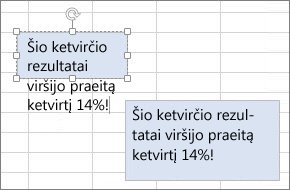
Norite atlikti dar daugiau veiksmų su teksto laukais? Sužinokite daugiau apie teksto laukų įtraukimą, kopijavimą ir naikinimą.










